Fausse alerte : le mode Internet Explorer est là pour rester
2 minute. lis
Mis à jour le
Lisez notre page de divulgation pour savoir comment vous pouvez aider MSPoweruser à soutenir l'équipe éditoriale En savoir plus
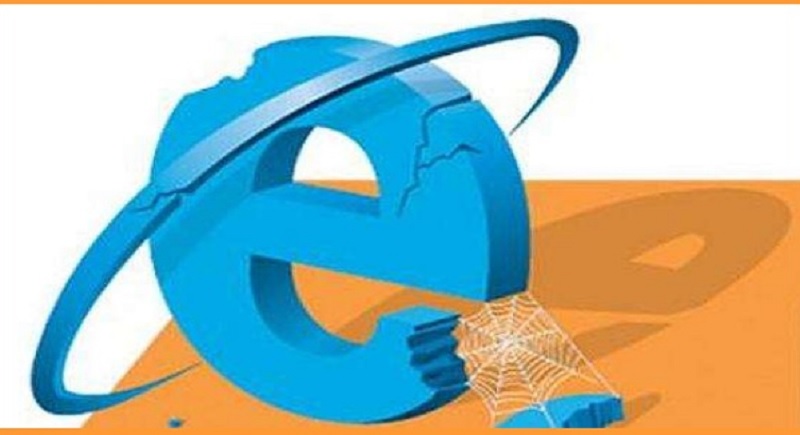
Peu de temps après avoir annoncé Mode Internet Explorer lors de la conférence des développeurs Build 2019, Microsoft a décidé de reconsidérer leur décision de rendre le mode Internet Explorer accessible à tous les utilisateurs de leur navigateur Edge basé sur Chromium. Seuls les administrateurs informatiques pourraient utiliser la fonctionnalité par la suite.
Fini les nuits blanches pour les fans d'IE - la fonctionnalité est maintenant de retour, mais un peu plus discrète.
Mise à jour : l'équipe a enregistré un indicateur cmdline qui devrait débloquer votre scénario. Ajoutez simplement le drapeau "–ie-mode-test" aux paramètres de lancement et le menu "Ouvrir en mode IE" réapparaîtra.
Remarque : dans Canary (et la semaine prochaine dans Dev), vous obtiendrez une barre d'informations de rappel au démarrage.
hth. pic.twitter.com/YPvQ7uczav
—Sean Lyndersay (@SeanOnTwt) 29 juillet 2019
Dans la mise à jour d'Edge Developer de la semaine prochaine ; les utilisateurs, au démarrage, peuvent s'attendre à un avertissement indiquant que l'utilisation d'un indicateur de ligne de commande non pris en charge "pose des risques pour la stabilité et la sécurité".
Lorsque vous exécutez Edge à partir de la ligne de commande, vous devez maintenant sélectionner "Ouvrir les sites en mode Internet Explorer". Ce n'est plus directement dans le menu.
Voici ce que vous devez faire pour récupérer le mode IE de Microsoft Edge :
Réactivez l'option "Ouvrir les sites en mode Internet Explorer" dans Chromium Edge
1. Assurez-vous que vous utilisez la dernière version de développement, que vous pouvez télécharger et installer à partir de ici, visitez la page edge://flags
2. Recherchez « intégration », dans les résultats en surbrillance, choisissez « Mode IE » pour le drapeau « Activer l'intégration IE » et redémarrez le navigateur.
3. Quittez Edge, cliquez avec le bouton droit sur son icône sur le bureau et dans le champ Cible après "C:\Program Files (x86)\Microsoft\Edge Dev\Application\msedge.exe", ajoutez le sous le drapeau et cliquez sur OK pour appliquer les modifications.
--ie-mode-test
La chaîne totale dans le champ Target doit ressembler à ceci pour Dev Edge :
"C:\Program Files (x86)\Microsoft\Edge Dev\Application\msedge.exe" --ie-mode-test
4. Lancez le navigateur Edge en cliquant sur le raccourci auquel nous avons ajouté un nouvel indicateur de ligne de commande, visitez un site Web,
5. Cliquez sur le menu Ellipse, survolez "Plus d'outils" pour remarquer la nouvelle option "Ouvrir les sites en mode Internet Explorer" (anciennement "afficher cette page à l'aide d'Internet Explorer)
6. Sélectionnez-le, la page s'ouvrira en mode IE et affichera ce message dans la barre d'informations "Tous les sites de cet onglet seront ouverts en mode Internet Explorer", pour tester un autre site, remplacez simplement l'adresse Web de la page actuelle ou sélectionnez l'option disponible dans plus de menu Outils.
Remarque : L'indicateur de ligne de commande ne fonctionne que pour la version de développement, il semble que ce soit intentionnel.
La source: technologies










